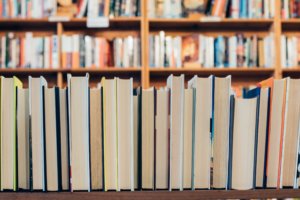最近お金の事について見直しをしています。今日はその中からピックアップしてご紹介しますね。
最近読んだお金に関する本
最近この本を読みました。とても面白かったですよ。
「難しい事は分かりませんが、お金の増やし方を教えてください!」山崎 元 著
「文章もやさしくて読み易いし、概要を早くしやすくしやすいから読んでみるといいよ」と言って夫が渡してくれました。お金のことが全然わからない出版社に勤めるサラリーマン大橋さんがお金のプロ山崎先生に質問する対話形式です。
知っていることも知らないことも多くありました。「これはやってはいけないよ」と言うことも結構やってしまっていて興味深く読みました。投資に関しては立場によって意見が変わるので鵜呑みにするのは良くないですが、判断材料として知識を持つことは大切です。
私は投資に関しては、リーマンショックの少し前から始めています。勝間さんの「お金は銀行に預けるな」を読んだきっかけです。インデックスの投資信託などをコツコツと購入していたのですが、日経平均株価が確か13,000円位の時に手放しました。実体経済に即していないプチバブルがはじけそうな気がしたのが理由です。
その後は投資信託の積立を深く考えずにやりつつ、かけていることも忘れていたぐらいでしたが、最近夫が投資について興味を持ち始めて、よく話しかけてくれるようになりました。そうして、すすめられて読んだ本が面白くて改めて見直すことにした次第です。
でも今見直してみたら24000円まで上がっていたのですね。最近、見直して気づくくらい無頓着でした。もう少し持っていてもよかったかなとは思います。しかしこればかりはどうなるかわかりませんものね。そう言えば「新型コロナウィルスショック前に売り抜けた森永さんすごい」と夫が関心していました。
少し前に老後2000万円必要と騒がれた頃に投資を始めた方は大変な含み損を抱えていらっしゃるかもしれませんね・・。
さて、この本ですが、大儲けを目指すのではなく、少し保管場所や投資信託の購入などを工夫することで年利5%ぐらいを目指す運用です。とは言え、もちろんリスクはあります。折しも検討しているところへ新型コロナウイルス問題が勃発してしまいました。
株式市場が今、大変動しているので、私は数ヶ月ぐらい様子を見た方がいいかなとは、思っています。その間に準備しつつ様子見しつつ再開しようと思っています。このあたりは自分の大切の資産なのでそれぞれ考え方があると思います。あくまでも私のプランということでご承知おきください。
免税や所得控除を考慮して、ついでに放置していたiDeCoとNISAも始めることにしました。手続きは難しくありませんが、書類の行き来などで完了まで日数がかかります。計画をたてたりして、ちょうどその間に準備ができるので良いと思っています。
銀行のこと
楽天銀行
今まで三菱UFJ銀行を使っていたのですが、楽天銀行に切り替えました。楽天銀行は1年ほど前、転職をした頃に新しく口座を作り給料の振込口座として利用していたのですが、あまりよく考えずそれだけで放置していました。
楽天銀行は実はすごくて、マネーブリッジと言う手続きをしておけば普通預金でも年利0.1%となるのです。今使っている銀行の普通預金口座を見てみると0.001%。普通預金の利息なんてつかないと思っていたので、全く意識していなかったのですが夫から言われて改めて気が付きました。定期預金よりいいですよね。
マネーブリッジと言うのは、証券口座と銀行口座をスムーズに行き来させることができる手続きのことです。最初に一回ネットの設定メニューから手続きをしておけばいいだけなので、利用開始の時についでにやっておきました。操作も簡単です。
普通預金になんとなく放置していた貯金を、楽天銀行にほぼ移しました。普通預金なので自由に出し入れできるし、1000万円までは預金保護の対象になるのでなんとなく置いているお金を入れておくならおすすめです。
ちなみに楽天銀行は、スマホのアプリも使いやすいし、楽天カードの引き落とし口座すると優遇が受けられたりします。たまった楽天ポイントで500円以上投資をすると、普段の楽天ポイントの還元率が高くなります。500円のポイント充当でいいのでポイント投資の活用をお忘れなく。もともと投資を始めてみようかなと思っていた人はぜひ活用してください。
あと楽天の関係では楽天ペイもよく使うようになりました。楽天ポイントや楽天キャッシュを細かく使い切れるようので重宝しています。よく行くウェルシアやファミリーマートではポイントがたまりやすくなったりするので楽天ペイを、5%還元の赤いポスターがあるところでは楽天ペイ、Paypayを使っています。
 なごみ
なごみイオン銀行
夫いわく「イオン銀行もいいよ。僕、イオン銀行で口座を作ろうと思ってる」と。調べてみたら条件次第で普通預金口座 年利が最大0.1%になるようです。
選択できる条件は色々あって、
私もやってみたら0.1%まで適用できることがわかりました。
証券会社のこと
楽天証券
楽天証券は楽天銀行に口座を作ったときに開設していたことをすっかり忘れていました。新規口座開設をしようとして、そのことに気が付きました。証券会社を選ぶ上で、手数料と取り扱い商品は重要なポイントですが、楽天証券は取り扱いの商品数はトップクラスに多く手数料も安いそうです。
私が選んだ一番の理由は、先に書いたマネーブリッジがあったからです。
その他私が利用している証券会社は、auカブコム証券と日興証券です。理由はあとに書いていますが国債を購入するにあたってSBI証券に口座を開設しました。ネット証券の大手はSBI証券、楽天証券だそうです。
先の本によると投資をするにあたっては手数料等を考慮するとネット銀行を利用するのが賢い投資だそうです。理由など興味のある方はぜひ読んでみてください。



iDeCo
iDeCo、次に積み立てNISAをとのことで、私はこの優先順で始めることにしました。iDeCoは得られた利益に税金がかからないのと所得の控除が受けられるのがメリットです。ただし一定の年齢になるまで引き出せないので注意が必要です。
手順も証券口座を開くよりも少し手順が多いし、日数もかかりますので気長に始めるぐらいの気持ちがよいかもしれません。
私の場合はこうでした。
- 証券会社に口座を開設する。
- iDeCoのメニューから、証券会社から書類を取り寄せる。
- 届いた書類の必要欄に会社に記入してもらう。
- 証券会社に書類を送る。
お勤めの方は、一度会社に聞いてみると良いでしょう。
主婦、公務員、企業年金のある会社に勤める従業員の方も加入できます。


▼証券会社に資料請求すると詳しいガイドが届きます。こちらは楽天証券から届いたガイドです。


国債のこと
さらに、なんとなく普通預金に放置していたお金の一部で国債を購入することにしました。10年の変動金利で年利0.05%が保証される商品です。SBI証券でちょうどキャンペーンをやっていて0.1%ほど還元があります。購入を予定されていた方はチェックしてみてはいかがでしょうか。3月末までです。まだ期間が伸びるかどうかは不明ですが。
スマホの通信会社のこと
2台持ちに特におすすめなOCNモバイルONE
通信会社も見直しました。今まで使っていたDMMモバイルから
乗り換えた理由は月額が少し下がった上に容量もアップするからです。通信専用の格安SIMです。電話は050プラスアプリを使っているので月額基本料150円です。通常300円のところ
注意点:私が契約したのは「データ通信専用(SMSあり)」です。データ通信用は2年縛りがないのですが、電話用は縛りがあり料金も高い。電話は050で良いならデータ通信専用がコストが安く抑えられます。SMSありにすると通話はできない電話番号がもらえます。アプリの登録の際などで何かとあると便利なので、SMSありがおすすめです。
私はiPhoneとiPad、時々MacBook Proを持ち歩いていて、1契約で3つの機器を使いたい。iPhoneとiPadにはそれぞれSIMカードを差し込んでいるので単体で使えます。どちらも電話は050プラスアプリでもFaceTimeでも使えます。ビデオ通話もできますよ。
050 plusなので電話番号は050から始まる番号になりますが。もともと電話はあまり使わないのでこれで充分です。月額料金は2000円ちょっと位。通信容量は月6GBのプランにしました。3 GBだと月額1000円位で済みます。
MacはiPhoneかiPadをテザリング(Wi-Fi共有)にして、つまり、iPhoneかiPadを経由して通信しています。iPadの方がバッテリー持ちがいいのでiPadを使うことが多いです。
iPadはバッテリーのもちがいいので、予備にでっかいiPhoneみたいにiPadを使えるのが気に入っています。iPadの難点はApple Watchに対応していないところぐらいかな。
通信会社を切り替えたきっかけ
ちなみに通信会社を切り替えようと思ったきっかけは義理の父がiPadを購入した際にモバイル契約をしてあげたのがきっかけです。
父はほとんど外では使わないのですが、病院の待ち時間など、たまに使いたい時があると言う程度なので3ギガのプランを契約して月額1000円位。後に夫も使いたいと言い出したので、父の契約にSIMカードを追加してあげました。容量も6ギガに変更です。SIM追加で月額500円ほど追加になりますが、ひとつの契約ですみますから。それで月額、2000円ちょっと位になりました。
これをやりながら「あれ、これ私の契約より安いんじゃない」と気がついて、自分のものも変更することにしました。本当は全員ひとまとめにした方が良いのですが、私の通信料は自分で支払いたいのでそこは別にしています。一度やっておくだけで、毎月の金額が抑えられます。これかなりお得ですよね。
やったことない人からしたら難しそうって思うかもしれませんが、手順もわかりやすく解説されているので難しくないですよ。
みんな難しそう、面倒そうだと思ってやらないんですよね。それはそれで良いのですが、やってみると普通に自分でできるし、私はこれぐらいのことで、あんなに月額料金高くなるなんて理不尽だなと思っちゃいます。


- OCNモバイルのサイトから申し込みをする。
- SIMカードと言う小さいチップが届くのでそれをiPhoneや、iPadのサイドから差し込む。
- 説明書に沿ってiPhoneやiPadの設定をする。



ちなみに、新規契約の方は初期手数料3000円がかかるのですが、Amazonでパッケージを購入してから申し込みをすると、これがかからなくなります。ただしパッケージ購入費用がかかります。(①Amazonでパッケージを購入する ②届いたパッケージに記載のコードを使ってサイトから申し込み ③SIMカードが届く ④機器に差し込んで設定をする)
どちらが安いかチェックしてみるのも良いと思います。ひと手間かかりますが、さらにお安くあげたいならこちらがよいでしょう。ひと手間が面倒な方は、


久しぶりの更新になってしまいました。新型コロナウイルスなど色々ありますが、私は毎日楽しく元気にやっています。
今までは夫婦でお金の運用について話すことは少なかったのですが、ここ最近色々と相談できて心強いです。共通の話題があるのは楽しいですしね。
またいいことがあったらご紹介しますね。
では、また。